Анимациите са важен инструмент в PowerPoint, който може да направи вашите презентации по-живи и привлекателни. Когато добавяте анимации към слайдовете си, можете да насочите вниманието на вашата аудитория към важната информация. В това ръководство ще ви обясня как да добавяте анимации за текстови елементи по букви или по думи. Нека да започнем!
Най-важни изводи
- С PowerPoint можете да анимирате текстови елементи, така че да се появяват по букви или по думи.
- Можете да настроите времетраенето на анимацията, както и забавянията, за да контролиране ефекта.
- Анимирането на текстове може визуално да подобри вашата презентация и да предаде информацията по-ясно.
Стъпка по стъпка ръководство
За да създадете анимация за вашите текстови елементи, следвайте тези стъпки:
1. Избиране на свойства на анимацията
Отворете вашата PowerPoint презентация и изберете слайд елемента, който искате да анимирате. След това кликнете в горното меню на „Анимации“. Тук можете да изберете различните анимации, които са налични за вас.
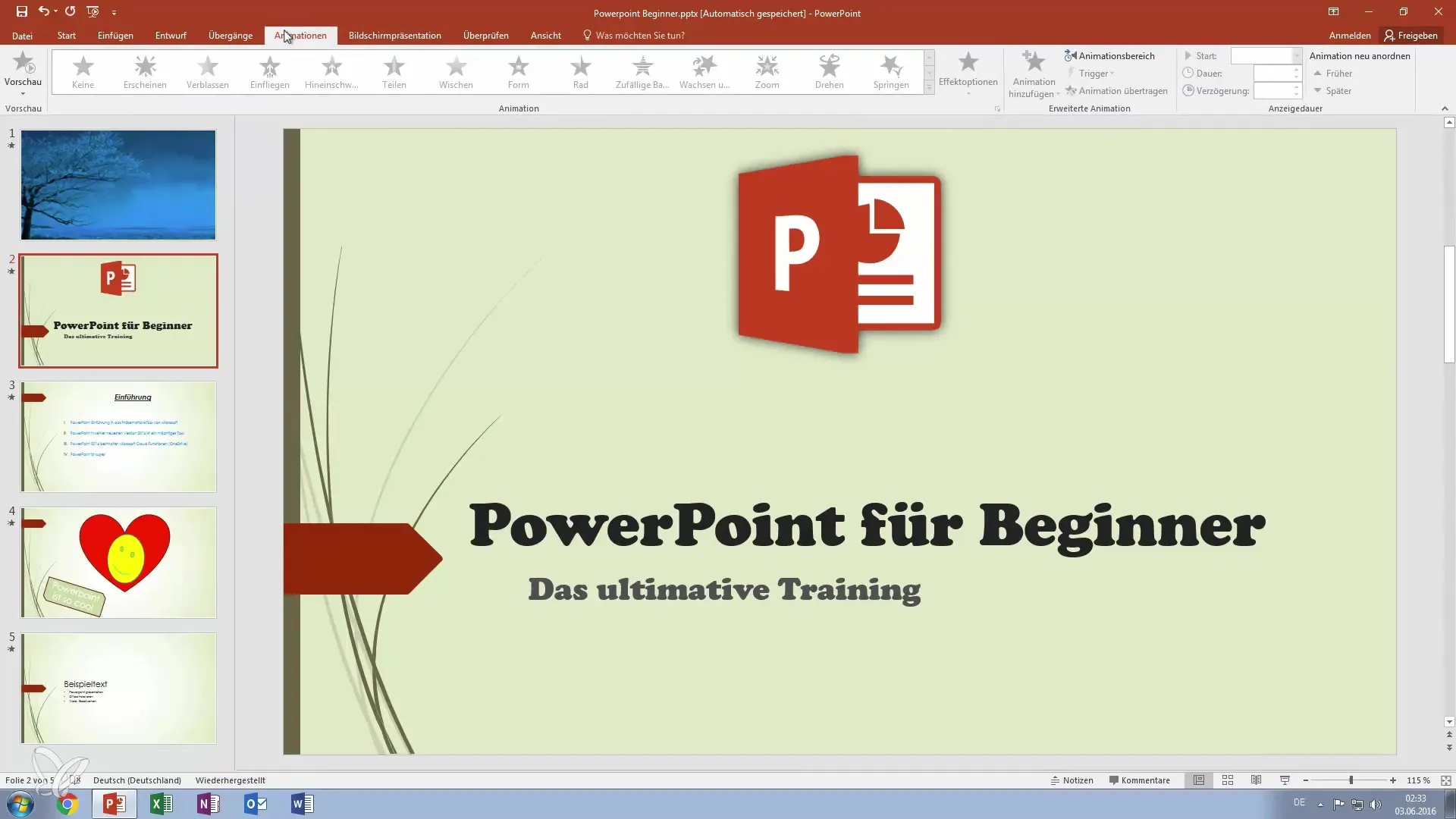
2. Определяне на тип анимация
Изберете желания тип анимация. Отличен вариант е „влизането“ на текста. За това изберете анимацията „Появяване“ и тествайте предварителния преглед, за да се уверите, че отговаря на вашите изисквания.
3. Извикване на опции за ефект
Сега отидете в панела за анимации от дясната страна, където можете да редактирате свойствата на анимацията. Кликнете на „Опции за ефект“. Тук имате възможността да анимирате текста „едновременно“, „по думи“ или „по букви“.
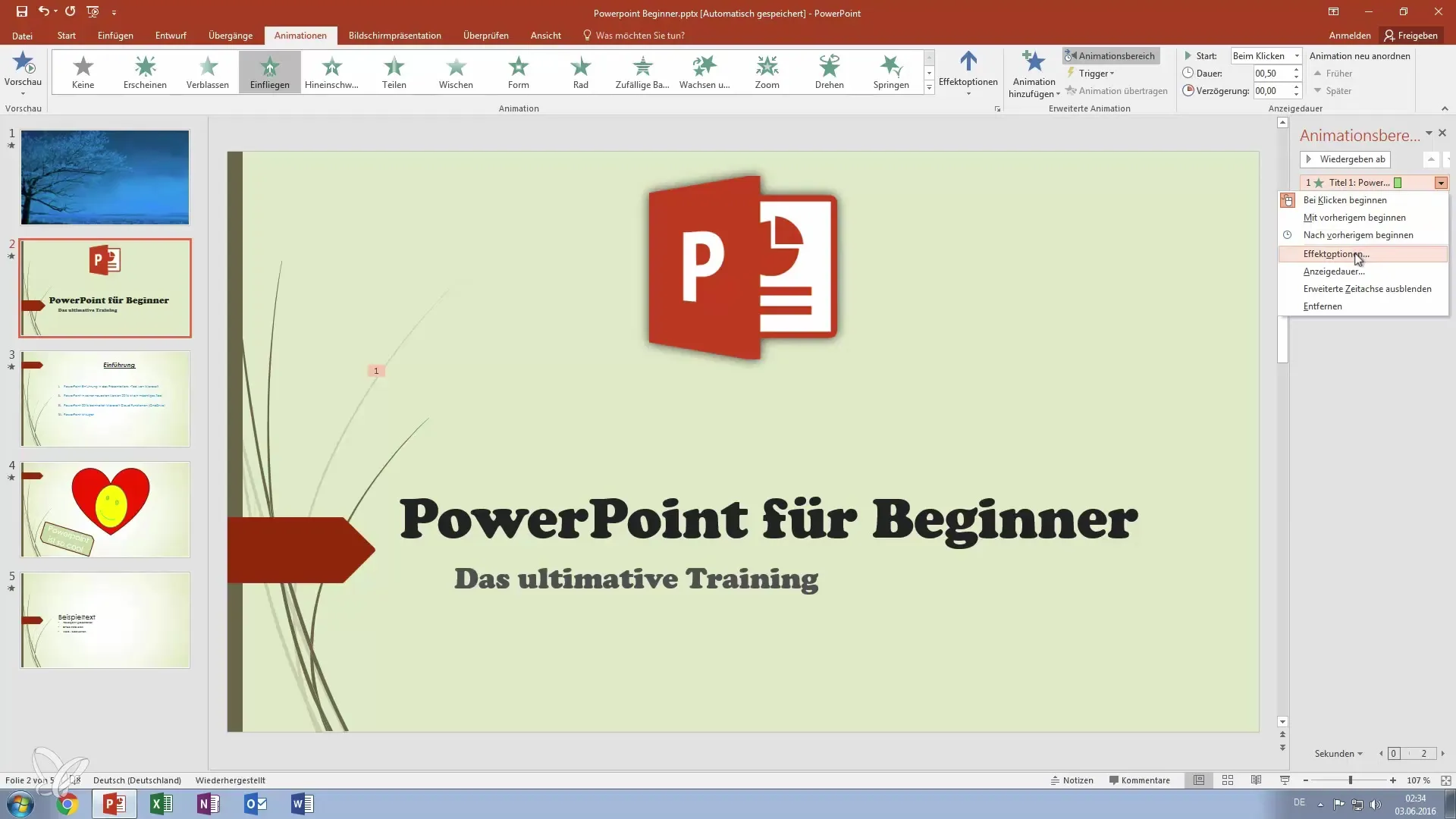
4. Избиране на анимация по букви
Ако желаете анимация по букви, изберете „по букви“. Това означава, че всяка буква ще бъде анимирана една след друга. Можете да настроите времетраенето на анимацията, за да засилите ефекта.
5. Добавяне на забавяне
За да придадете на анимацията повече динамика, можете да добавите забавяне между буквите. Тествайте различни стойности и намерете правилния баланс, така че анимацията да не е твърде бърза или твърде бавна.
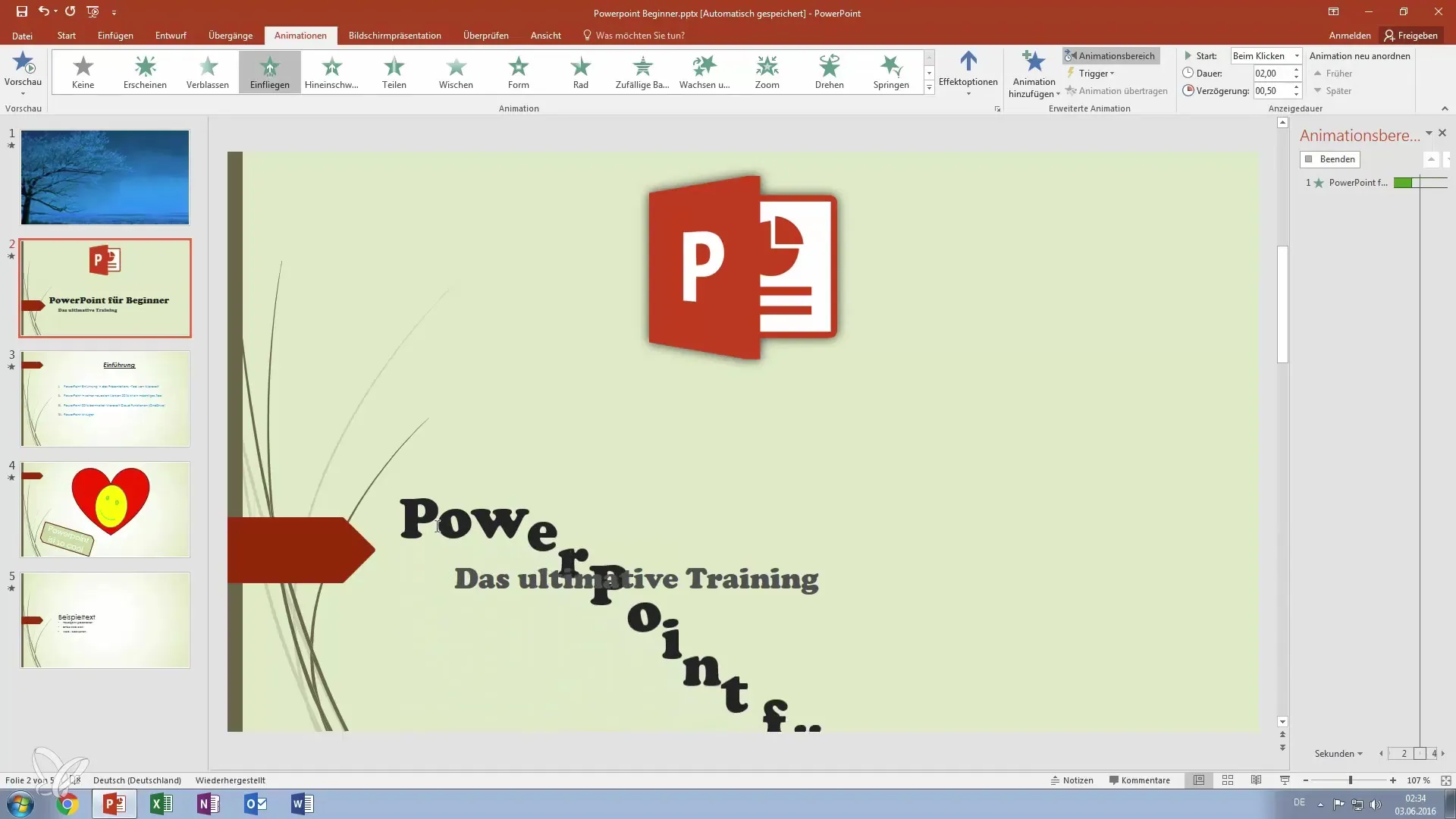
6. Изпробване на анимация по думи
Можете също така да настроите анимацията да се появява по думи. За това изберете опцията „по думи“. Това придава на текста ви различна динамика и може да бъде особено ефективно за заглавия.
7. Оптимизиране на забавянето между думите
Когато изберете анимация по думи, имате и опция да настроите забавянията между думите. Тук можете да тествате различни стойности, за да видите кое забавяне изглежда най-добре за вашата презентация.
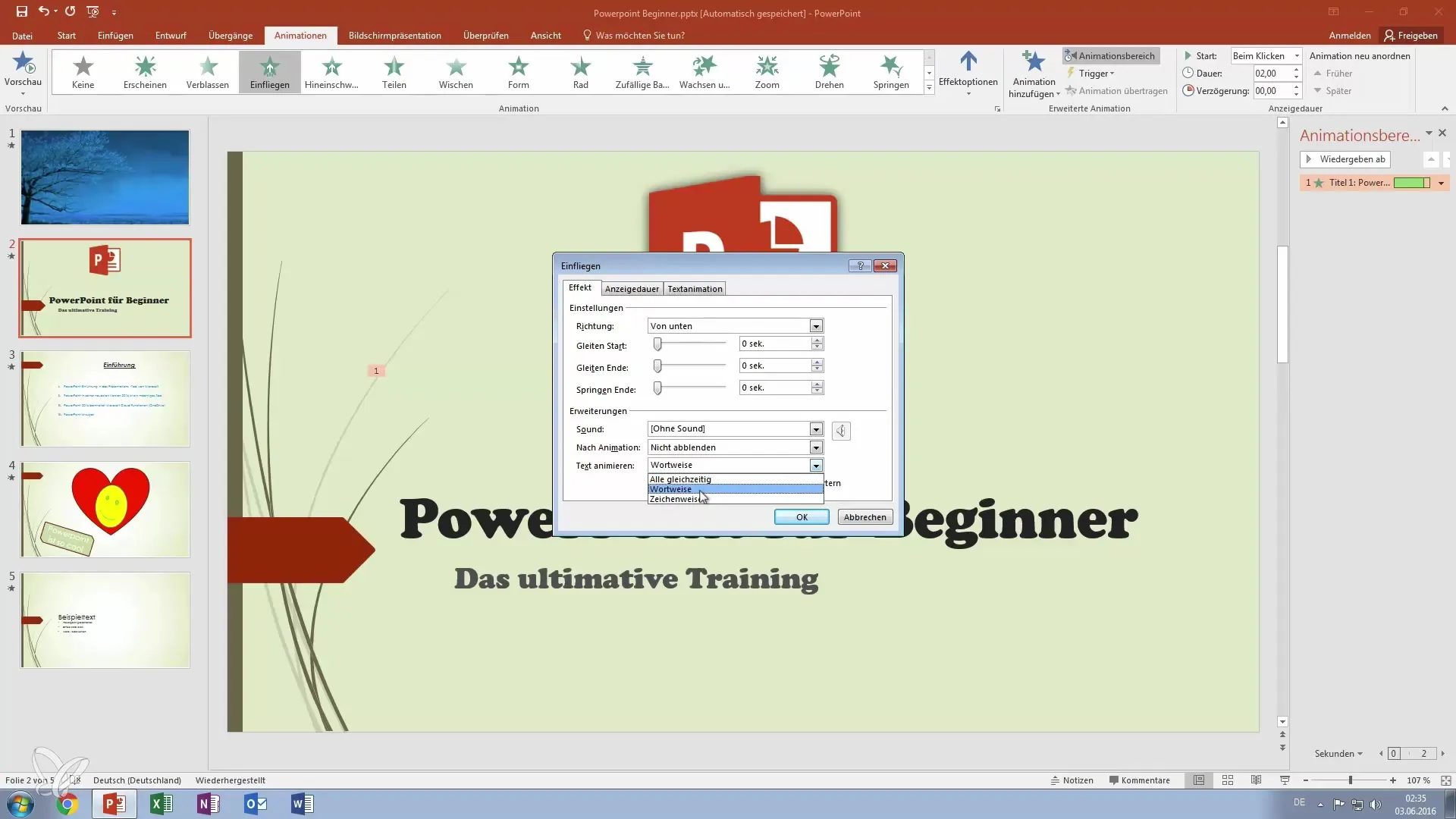
8. Преглед на анимацията отново
Преди да завършите презентацията, прегледайте анимацията отново в предварителен преглед. Уверете се, че всичко изглежда така, както сте си го представяли. Тествайте дали анимациите постигат най-добрия ефект и при необходимост коригирайте настройките.
Резюме – Станете специалист по презентации: Овладейте анимациите по букви и думи в PowerPoint
С тези стъпки имате възможността да анимирате текстове в PowerPoint по различни начини. Независимо дали по букви или по думи, тази техника може да подобри вашите презентации и да помогне на аудиторията да се фокусира върху най-важните точки. Експериментирайте с настройките и намерете анимационния стил, който най-добре подхожда на вашата тема.
Често задавани въпроси
Как да анимирам текст в PowerPoint?Изберете текста, отидете на „Анимации“ и след това изберете желания тип анимация.
Мога ли да настроя времетраенето на анимацията?Да, можете да настроите времетраенето на анимацията и забавянията в „Опции за ефект“.
Каква е разликата между анимация по букви и по думи?При анимацията по букви буквите се появяват последователно, докато при анимацията по думи се показват цели думи последователно.


